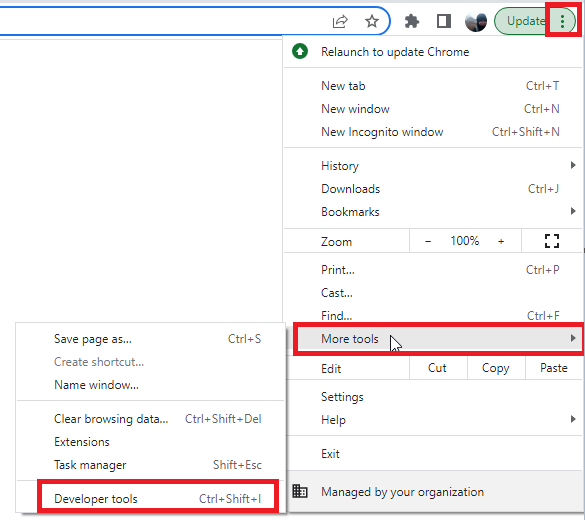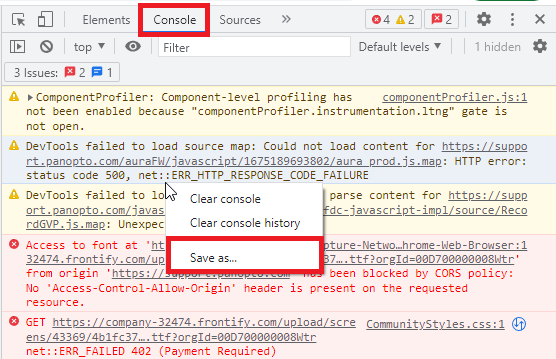28 listopada 2023
Safetica ONE 11 - Rozwiązywanie problemów związanych z przeglądarką
Dowiedz się, jak zebrać logi z użyciem narzędzi deweloperskich.
Jeżeli doświadczasz problemów z działaniem programu Safetica ONE 11 w przeglądarce, możesz spróbować wygenerować odpowiednie logi za pomocą czterech prostych czynności:
- Przejdź do sekcji Narzędzia dla deweloperów (developer tools) w swojej przeglądarce.
- Zbierz logi konsoli (console) i zapisz je w formie pliku.
- Zgromadź logi sieciowe (network) i zapisz je w formie pliku HAR.
- Prześlij logi w formie zgłoszenia do działu pomocy technicznej Safetica.
W tym artykule dowiesz się, jak zapisać odpowiednie logi w następujących przeglądarkach:
Jak zapisywać logi w Google Chrome, Microsoft Edge oraz Firefox
- Otwórz narzędzia deweloperskie (Developer Tools):
- Gromadzenie logów sieciowych:
- Wybierz zakładkę Sieć (Network).
- Sprawdź, czy przeglądarka gromadzi logi (przycisk ma kształt czerwonego kółka lub pauzy).
- Odtwórz problem.
- Następnie kliknij czerwone kółko lub przycisk pauzy, aby zatrzymać gromadzenie danych sieciowych.
- Kliknij prawym przyciskiem myszy na dowolną pozycję.
- Kliknij Zapisz jako plik HAR (Save All As HAR) (lub Zapisz jako plik HAR z zawartością) i zapisz plik na swoim komputerze.
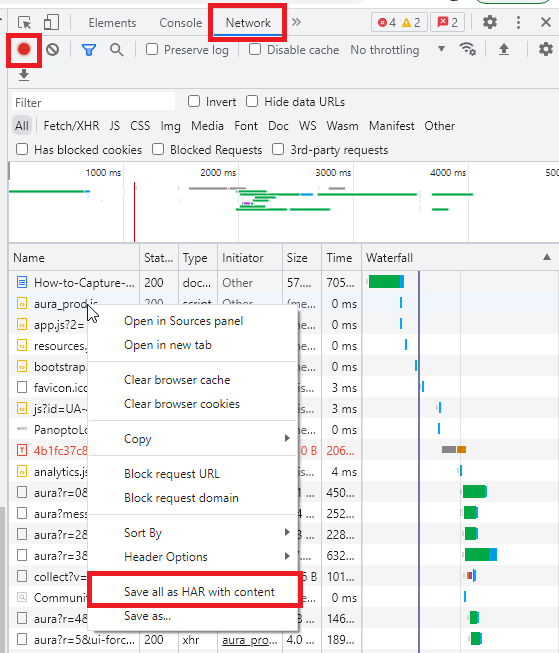
- Gromadzenie logów z sekcji Konsola (Console):
- Oba pliki prześlij wraz z zgłoszeniem do działu pomocy technicznej Safetica.
Jak gromadzić logi w przeglądarce Safari
- Otwórz Web Inspector:
- W lewym górnym rogu wybierz Safari i dalej Ustawienia (Settings).
- Przejdź do zakładki Zaawansowane (Advanced) i zaznacz opcję Pokaż funkcje dla deweloperów www (Show Develop menu in menu bar).
- Zamknij Ustawienia (Settings).
- Z menu w górnej części ekranu wybierz Programowanie i kliknij Pokaż konsolę JavaScript (Show JavaScript Console).
- Otworzy się Inspektor www (Web Inspector).
- Gromadzenie logów sieciowych:
- W oknie Inspektora www (Web Inspector) otwórz zakładkę Sieć (Network).
- Odtwórz problem dotyczący przeglądarki.
- W zakładce Sieć kliknij dowolną pozycję.
- Wybierz Eksportuj HAR (Export HAR) i zapisz plik na swoim komputerze.
- Gromadzenie logów z zakładki Konsola:
- Kliknij prawym przyciskiem myszy w oknie przeglądarki i wybierz Zbadaj element (Inspect Element).
- Kiedy pojawi się widget Zbadaj element, wybierz zakładkę Konsola (Console).
- Kliknij prawym przyciskiem myszy na dowolną pozycję.
- Kliknij Zapisz wybrane (Save Selected) i zapisz plik na swoim komputerze.
- Oba pliki prześlij w formie zgłoszenia do działu pomocy technicznej Safetica.

Mateusz Piątek
senior product manager Safetica / Holm Security / Segura
Masz pytania?
Skontaktuj się ze mną:
piatek.m@dagma.pl
532 570 255
Skuteczna ochrona przed wyciekiem danych
Polecane wydarzenia: